
Microsoft PowerPoint est connu pour les présentations, mais si vous utilisez correctement certains des outils de base, PowerPoint a à offrir, vous pouvez également concevoir une belle infographie, puis la télécharger comme une image à utiliser comme vous le souhaitez.
Vous pouvez mettre à jour la police de votre texte à l'aide des options du groupe de polices de l'onglet Home. Ces options incluent des éléments tels que la modification du style ou de la taille de la police, en ajoutant audacieux, en italique ou sous-slindre à la police et modifier la couleur de la police.
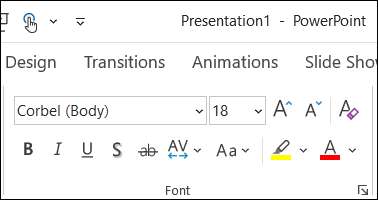
Vous pouvez également Insérer des images, SmartArt, des graphiques et d'autres objets En utilisant les options des images et des illustrations des groupes de l'onglet Insérer. Utiliser correctement différents visuels est la clé pour réussir votre infographie.
EN RELATION: Comment insérer une image ou un autre objet dans Microsoft Office
Vous pouvez repositionner un graphique en cliquant sur et en faisant glisser sa case, comme vous le feriez une zone de texte. Vous pouvez également les redimensionner en cliquant sur et en faisant glisser les poignées de chaque côté.
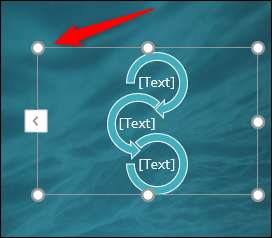
Il existe également des outils de formatage d'objets trouvés dans l'onglet Format de l'objet. Pour afficher cet onglet, vous devez d'abord sélectionner l'objet. Vous pouvez faire des choses telles que changer la couleur de la forme ou contour de la forme , ajoutez des effets différents (comme une ombre ), etc.
Continuez à ajouter, édition, formatage et repositionnement du texte et d'autres objets jusqu'à ce que votre infographie soit terminée.
EN RELATION: Comment ajouter ou supprimer des ombres sur des objets dans PowerPoint
Enregistrez votre infographie comme une image
Une fois que vous avez terminé de concevoir l'infographie, vous voudrez l'enregistrer comme une image afin que vous puissiez facilement le partager. Heureusement, vous pouvez sauver un SmoorPoint Slide comme une image .







